solidworks设置密度的方法
- 时间:2020-09-17 12:05
- 来源:下载吧
- 编辑:longnian
solidworks是一款被广泛使用的三维模型设计软件,该软件给用户提供了一整套完整的动态界面和鼠标拖动控制系统,简单直观的操作界面减少了设计步骤以及多余的对话框,从而避免了界面的凌乱,加快了建模的速度。我们在使用这款软件设计3D模型的过程中,在很多情况都需要设置模型中某个零件的密度,所以我们需要掌握设置密度的方法。由于这款软件作为一款行业软件,在操作使用方面难度较大,所以接下来小编就给大家详细介绍一下solidworks设置密度的具体操作方法,有需要的朋友可以看一看。
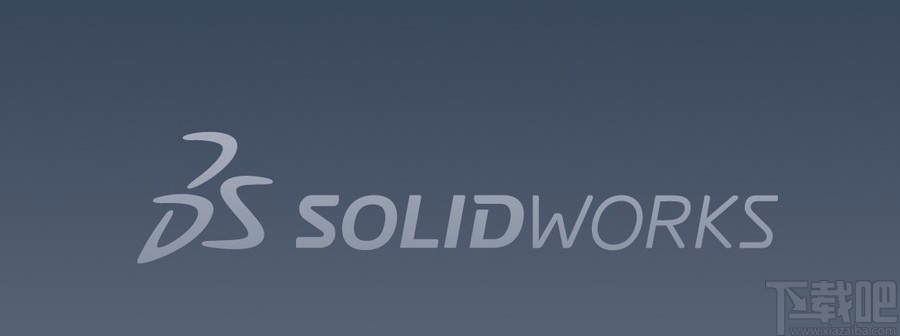
方法步骤
1.首先打开软件进入到软件的主界面,我们在软件中打开需要设置密度的零件,如下图所示。

2.将零件在软件中打开后,我们在界面左上方找到“质量属性”选项并点击,再点击选项下方的“评估”按钮进行下一步操作。

3.接着界面上就会弹出一个质量属性对话框,我们在对话框的右上角找到“选项”按钮,点击该按钮,界面上会弹出一个质量/剖面属性选项窗口。
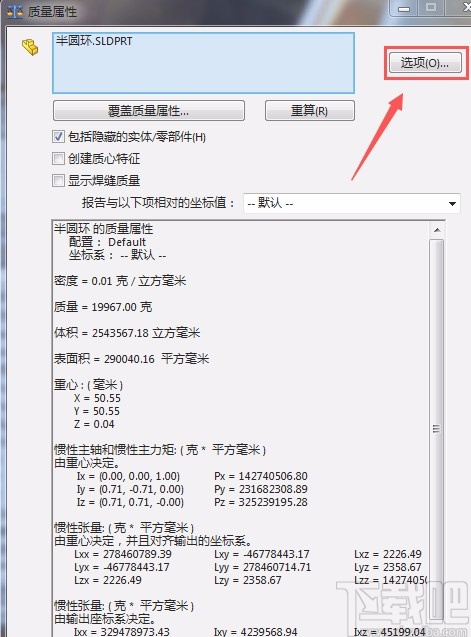
4.在窗口中选择“使用自定义设定”,然后找到“密度”选项,我们根据自己的需要在该选项后面的文本框中输入设计材料的密度。
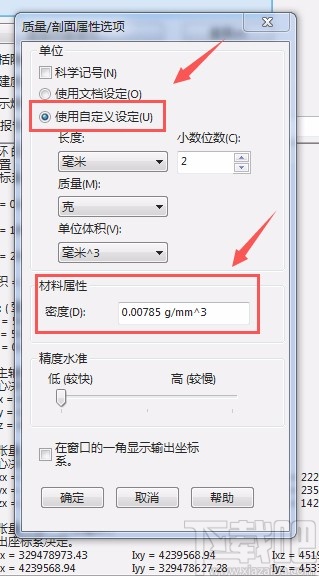
5.设置好材料密度后,我们在窗口底部找到“确定”按钮,点击该按钮就可以成功设置好密度了。
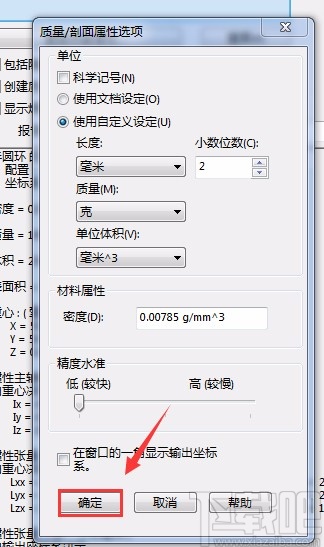
以上就是小编给大家整理的solidworks设置密度的具体操作方法,方法简单易懂,有需要的朋友可以看一看,希望这篇教程对大家有所帮助。
最近更新
-
 淘宝怎么用微信支付
淘宝怎么用微信支付
淘宝微信支付怎么开通?9月5日淘宝公示与微信
- 2 手机上怎么查法定退休时间 09-13
- 3 怎么查自己的法定退休年龄 09-13
- 4 小红书宠物小伙伴怎么挖宝 09-04
- 5 小红书AI宠物怎么养 09-04
- 6 网易云音乐补偿7天会员怎么领 08-21
人气排行
-
 易剪辑给视频添加马赛克的方法
易剪辑给视频添加马赛克的方法
易剪辑是一款功能强大的视频编辑软件,该软件体积小巧,但是给用
-
 爱拍电脑端调整视频播放速度的方法
爱拍电脑端调整视频播放速度的方法
爱拍电脑端是一款功能齐全的视频编辑软件,该软件界面直观漂亮,
-
 snapgene下载安装方法
snapgene下载安装方法
snapgene是一款非常好用的分子生物学模拟软件,通过该软件我们可
-
 ae2020导出视频的方法
ae2020导出视频的方法
ae这款软件的全称是AfterEffects,是一款世界著名的拥有影像合成
-
 mouse rate checker下载安装方法
mouse rate checker下载安装方法
mouseratechecker是一款检测鼠标DPI和扫描率综合性能的软件,可以
-
 packet tracer汉化操作方法
packet tracer汉化操作方法
CiscoPacketTracer是一款思科模拟器,它是一款非常著名的图形界面
-
 manycam下载使用方法
manycam下载使用方法
manycam是一款非常实用且功能强大的摄像头美化分割软件,它拥有非
-
 ms8.0下载安装的方法
ms8.0下载安装的方法
MaterialsStudio8.0是一款功能强大的材料模拟软件,模拟的内容包
-
 blender设置中文的方法
blender设置中文的方法
blender是一款开源的跨平台全能三维动画制作软件,该软件功能十分
-
 blender复制物体的方法
blender复制物体的方法
blender是一款高效实用的跨平台全能三维动画制作软件,该软件不仅

